在使用华硕主板的电脑时,许多用户常常需要进入BIOS设置界面以进行各种硬件配置,或者通过U盘启动来进行系统安装和维护。本文将详细介绍华硕主板快捷键进入BIOS的方法,以及如何设置U盘启动时避免误入BIOS的情况,帮助用户更顺利地完成系统的相关操作。
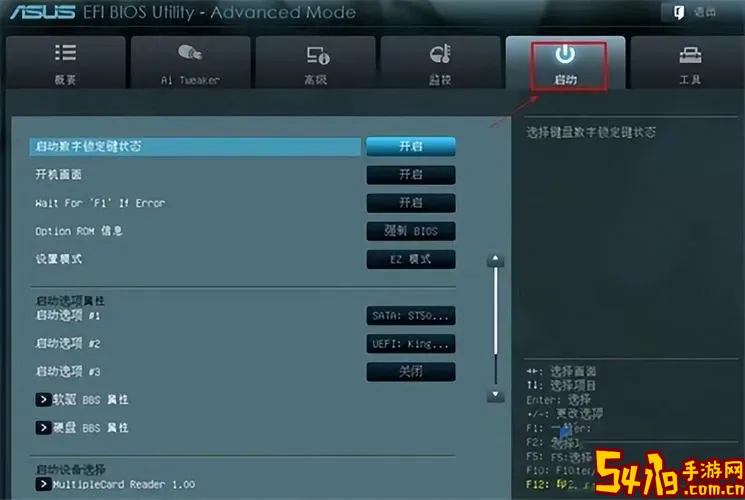
一、华硕主板进入BIOS的快捷键

BIOS(Basic Input Output System,基本输入输出系统)是电脑启动时首先进行硬件检测和初始化的重要程序。对于华硕主板来说,进入BIOS界面的快捷键通常是“Del”键或“F2”键。不同系列和型号的主板可能会有所不同,但大多数华硕主板默认是按下“Del”键即可进入BIOS设置界面。
具体操作步骤如下:
1. 关闭电脑电源,然后重新开机。
2. 当看到华硕主板LOGO出现时,连续快速按下“Del”键(少数型号也可以尝试“F2”键)。
3. 进入BIOS界面后即可对电脑硬件进行各项设置,例如调整启动顺序、开启XMP功能、调节风扇速度等。
如果用户未能及时按下快捷键,电脑将会直接进入操作系统,此时需要重新重启并尝试快速连续按键进入BIOS。
二、华硕主板如何设置U盘启动
通过U盘启动系统,是安装操作系统、进行系统维护的重要步骤。在华硕主板电脑上,启动时可以通过快捷键选择启动设备,或者直接在BIOS中将U盘设置为第一启动项。
常用的U盘启动快捷键通常是“F8”或“Esc”键,具体步骤如下:
1. 将制作好的系统启动U盘插入电脑的USB接口。
2. 重新启动电脑。
3. 当看到华硕LOGO时,按“F8”键(或“Esc”键,视具体型号而定),调出启动设备选择菜单。
4. 在出现的设备列表中选择对应的U盘设备,按回车键确认启动。
这样电脑就会从U盘启动,进入系统安装流程或者其他U盘内所含的系统维护工具。
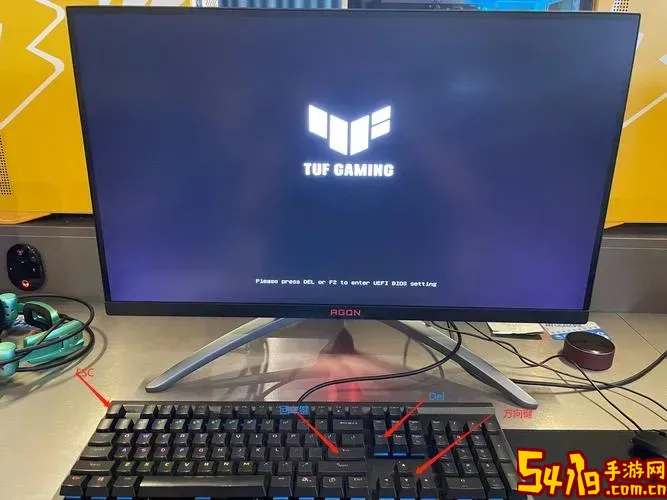
如果快捷键不适用,也可以进入BIOS设置界面(按“Del”键),在“Boot”(启动)选项中调整启动顺序,将USB设备设为第一启动项,然后保存退出即可。
三、当按快捷键进入U盘启动却误进入BIOS怎么办?
有部分用户在按快捷键选择U盘启动时,反而进入了BIOS界面。这种情况通常与启动设备没有被检测到,或者U盘未正确制作启动盘有关。
解决方法包括:
1. 检查U盘启动盘是否制作成功。建议使用官方推荐的工具(如微软媒体创建工具、Rufus等)制作启动盘。
2. 确认U盘接口是否正常。有时USB 2.0接口兼容性较好,可尝试更换USB接口。
3. 进入BIOS,检查“Boot”菜单,确认USB设备是否被识别。如果没有识别,可能是启动盘制作不当或U盘本身有问题。
4. 在BIOS中开启“USB Legacy Support”,确保USB设备被系统兼容。
5. 保存BIOS设置并重启,再次尝试使用启动菜单快捷键进入U盘启动。
如果以上方法都无效,建议将BIOS恢复默认设置,或者更新主板BIOS固件,以解决兼容性问题。
四、总结
华硕主板进入BIOS的常用快捷键是“Del”键,进入启动设备选择菜单快捷键多为“F8”或“Esc”键。正确使用这些快捷键能够方便用户进行硬件设置及从U盘启动安装系统。遇到按快捷键进入U盘启动而误入BIOS的情况,多半是启动盘制作或设备识别问题,通过检查制作过程和BIOS设置,可以有效解决相关故障。
作为中国地区的广大华硕主板用户,掌握这些基础操作,将大幅提升电脑的维护与使用效率。希望本文的讲解能够帮助读者顺利完成BIOS设置及U盘启动,遇到问题时能够快速找到解决方案。